🔧 DIY 가이드: MacBook에서 비디오 복구
💻 맥북 그래픽 카드 수리: 단계별 리볼링 방법
가장 흔한 문제 중 하나 맥북 노트북 그래픽 카드(또는 그래픽 칩 어느 하나 GPU).
이는 거의 항상 마더보드와 칩 사이의 납땜 접합부가 손상되어 발생합니다. 과열 🔥.
이 가이드에서는 문제를 식별하는 방법과 다음 기술을 사용하여 문제를 직접 해결하는 기본 단계를 알아봅니다. 반항하다 🛠️.
절차가 복잡하다면 신뢰할 수 있는 기술 서비스에 장비를 맡기는 것이 가장 좋습니다.

🔍 손상된 그래픽 칩의 일반적인 증상
- 📺 영상이 나오지 않습니다. 화면 차임벨 소리가 들리더라도.
- 🖥️ MacBook이 시작되고 로고가 표시됩니다. 사과 그리고 화면이 검게 변합니다.
- 🎨 전원을 켜면 줄무늬나 픽셀이 나타납니다.
- 🎮 비디오 게임을 하거나 비디오를 편집할 때 충돌이 발생합니다.
- ⏳ 잠시 작동하다가 문제가 발생하기 시작합니다.
📷 화면 오류의 예
 |  |  |  |
| 검은 화면 전원을 켜면, 차임벨은 울리지만 화면이 나오지 않습니다. | 화면의 줄무늬 시스템을 시작할 때 시각적 결함이 발생합니다. | 봉쇄 요구 사항이 높은 앱을 열면 정지됩니다. | 난방 몇 분 후에 꺼지거나 잠깁니다. |
💡 수리 전
🔄 팬과 방열판을 청소하고, 열전도 페이스트가 마르면 교체하세요.
90%의 이러한 고장은 냉각 시스템의 결함으로 인해 발생했습니다.

🛠️ 기본 리볼링 방법
- 🔍 영향을 받은 그래픽 칩을 식별하세요.
- 🔥 BGA 납땜 스테이션을 사용하여 조심스럽게 제거하세요.
- 🧽 잔여물을 청소하고 손상된 깡통 공을 제거합니다.
- ⚪ 템플릿을 사용하여 새로운 공을 놓습니다.
- ♨️ 온도 곡선을 고려하여 칩을 보드에 다시 납땜합니다.
- 🧴 플럭스 제거제로 청소하고 연결부를 확인하세요.
📸 그림으로 보는 과정
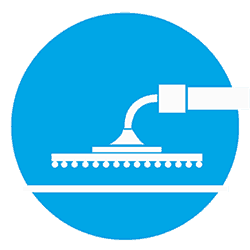 1️⃣ 추출 — 칩을 가열하여 제거합니다. | 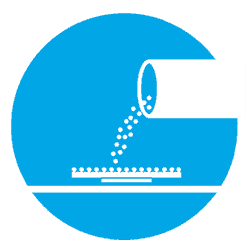 2️⃣ 새로운 공 — 손상된 구체는 교체하세요. |  3️⃣ 최종 결합 — 칩을 놓고 납땜합니다. |
⚠️ 경고
- ❌ BGA 납땜에 대한 경험이 없다면 이 과정을 시도하지 마세요.
- 🛡️ 열을 가하기 전에 민감한 부위를 보호하세요.
- 🌡️ 항상 제조사가 권장하는 온도를 준수하세요.
✅ 끝
- 💨 팬과 방열판을 청소하세요.
- 🖥️ 스트레스 테스트로 MacBook을 테스트하세요. 퍼마크.
- 🔋 몇 시간 동안 사용하면서 안정성을 확인하세요.
이 가이드를 따른 후에도 문제가 지속되면 추가 피해를 방지하기 위해 전문 기술자와 상담하는 것이 가장 좋습니다.















